当ブログは「note」に移行します。
新しい投稿は「note」にアップしています。
フォロー、ブックマーク、RSSでの登録、よろしいお願いします!
「ロジクール トラックボール ERGO M575」は、軽い力でボールが動き、初めて使う人でも操作しやすい!

初めてトラックボールを購入しました!
2020年11月26日に発売になった「ロジクール トラックボール ERGO M575」。
今までトラックパッドを使っていたのですが、しばらく使っていると、肩や手首が疲れてきていました。
トラックボールを使い始めて、最初の数時間不慣れでしたが、だんだん使えるようになってきました。
軽い力で操作できるトラックボール「ロジクール トラックボール ERGO M575」をご紹介します。
ロジクール トラックボール ERGO M575

▲Bluetoothで接続できます。単3電池で動くので、ケーブル類は付属していませんでした。



▲裏面は、電池を入れるところや電源スイッチ、Bluetooth接続ボタンがあります。
トラックボールを押し出す穴もあり、小指で押してあげると、ボールを外すことができます。

▲電池カバーを外すと、Unifying USBレシーバーが格納されています。
電池は単3電池で、1本付属しています。

キーボードの色に合わせて、白のものを購入しました!
軽い力でボールを回しやすい!

第一印象は、とても軽い力で操作できると感じました。
ボールは、親指の腹でちょっと触れるだけで、マウスポインターが動いてくれます。
クリック用のボタンも軽い力で、とてもクリックしやすいです。
手が小さい方なのですが、大きすぎもせず、しっかり握ることができています。
表面は、さらさらとしていて、長時間握っていても、変なベタつきは出ません。
ボタンのカスタマイズ
3つボタンがあり、それぞれ、カスタマイズすることができます。
カスタマイズアプリ「Logi Options+」を使用します。
2022年9月頃から、「Logi Options」から「Logi Options+」に変更されました。
ロジクールのサイトから、「Logi Options+」アプリをダウンロードします。
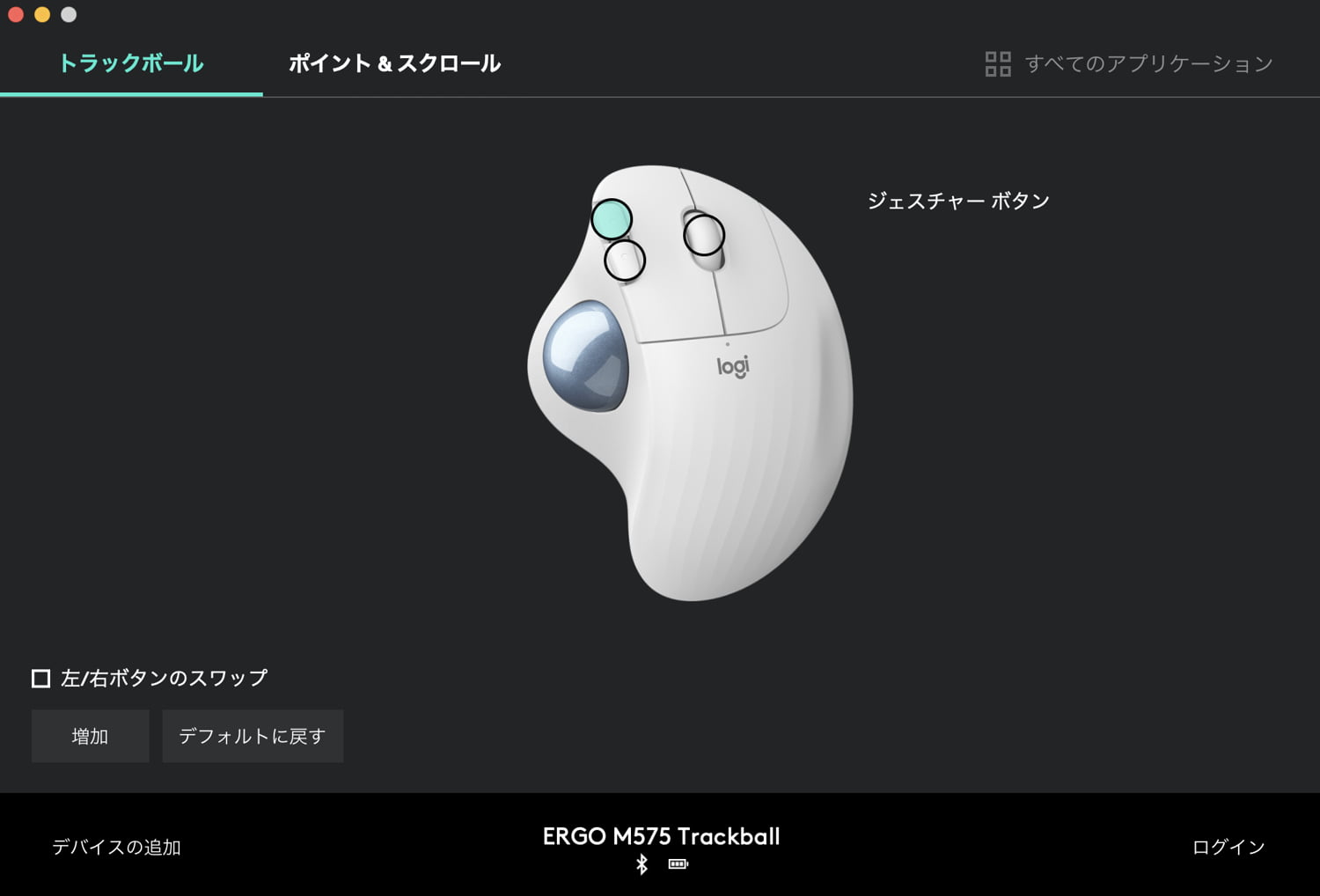
▲1つ目のボタン:ジェスチャーを割り当て
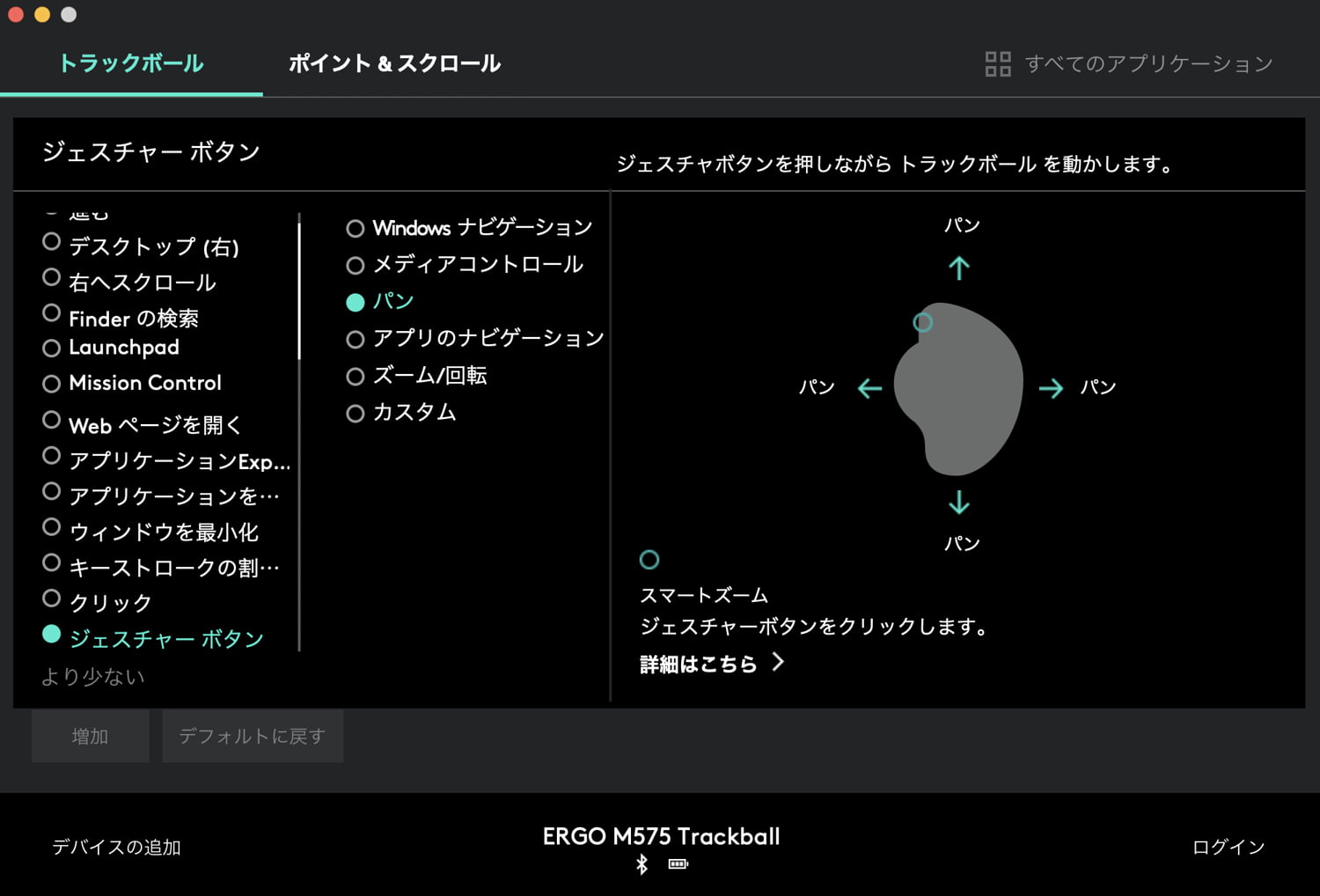
▲1つ目のボタンのジェスチャー設定。
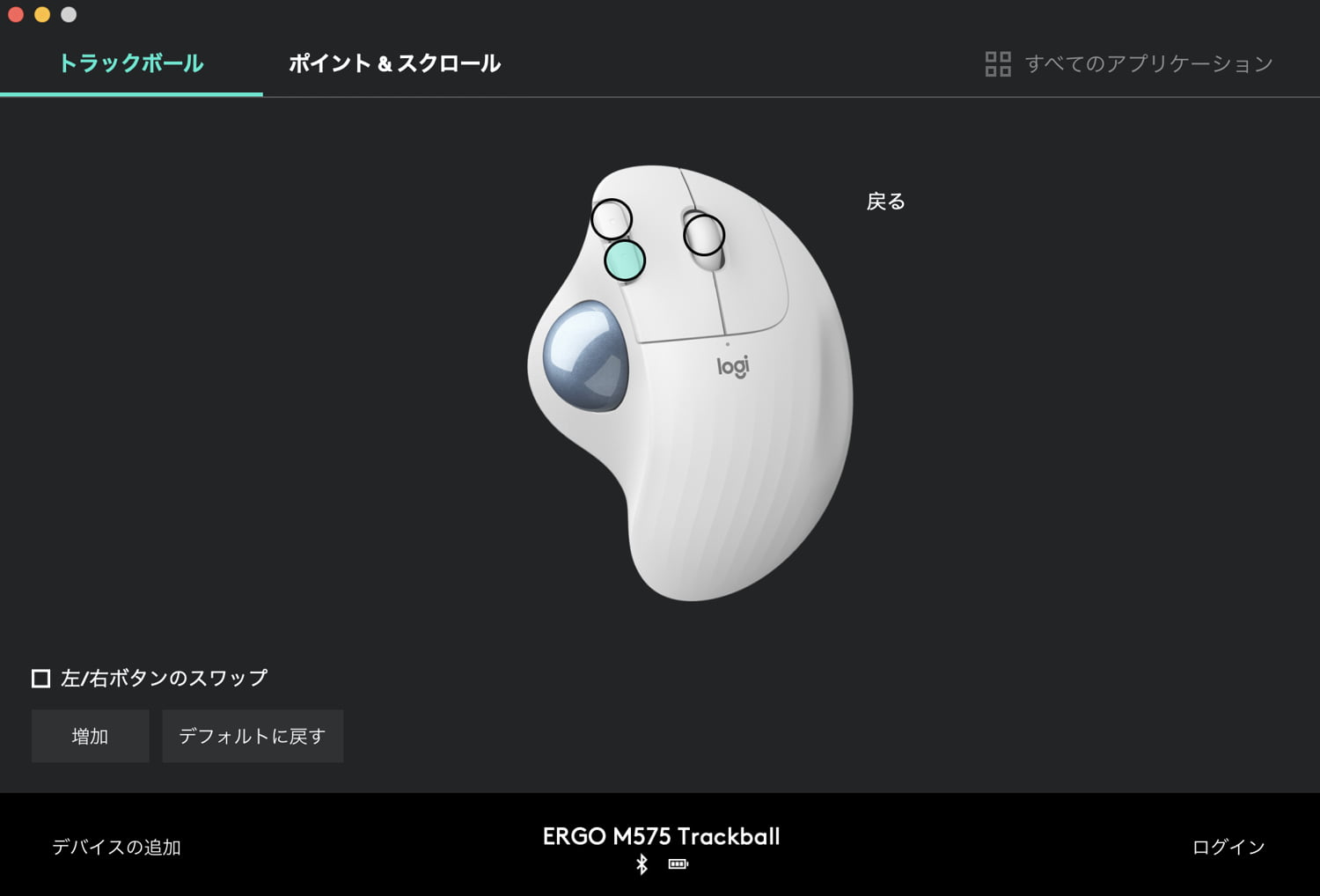
▲2つ目のボタン:戻るボタン
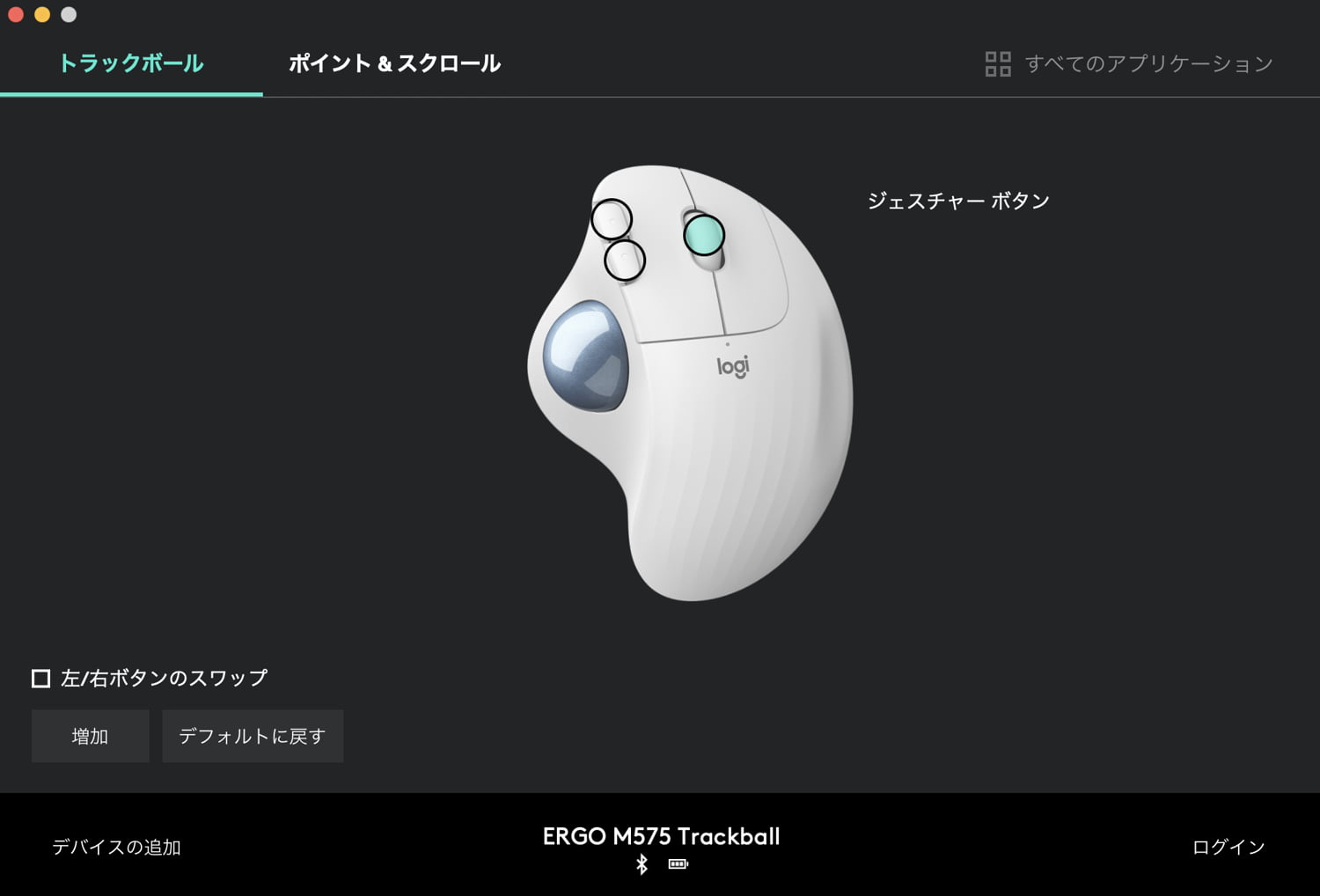
▲スクロールホイールのボタン:ジェスチャーを割り当て
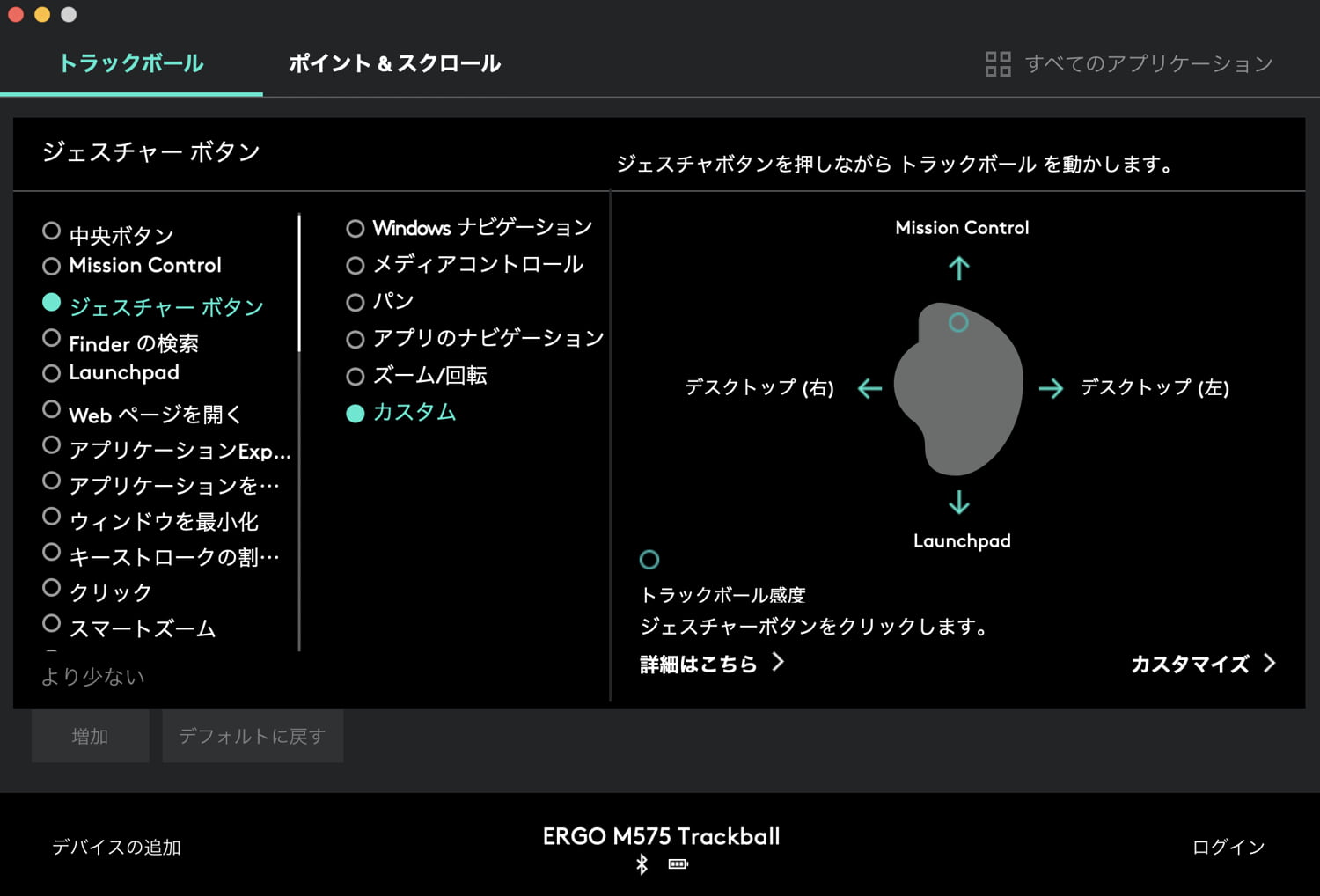
▲スクロールホイールのボタンのジェスチャー設定。
Macのトラックパッド並みの機能設定は、できませんした。
もしかすると、設定次第ではできるのかも。

▲キーボードの左側に、トラックパッドを置いて、機能を補完しあって使っている。
できれば、トラックボールだけで行えればいいのだけど。
もっと使いやすいように改善していく。
まとめ
初めてのトラックボールが、「ロジクール トラックボール ERGO M575」で、良かったです。
操作も軽い力で行え、指だけ動かすので、手首も肩も疲れません。
また一つ、作業環境が良くなりました。






